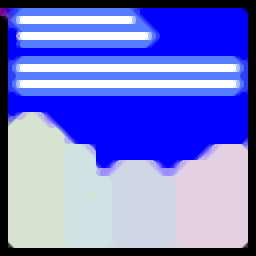
stereo tool
v8.12- 软件大小:59.8 MB
- 更新日期:2019-09-23 19:33
- 软件语言:简体中文
- 软件类别:音频处理
- 软件授权:免费版
- 软件官网:待审核
- 适用平台:WinXP, Win7, Win8, Win10, WinAll
- 软件厂商:

软件介绍 人气软件 下载地址
stereo tool是功能强大的音频制作编辑工具,旨在提供实时音频整形以增强其效果,该应用程序具有大量的声音过滤器和设置,使您可以处理音频信号的各个方面。主窗口分为三个部分,其中包括带有所有可用过滤器的菜单,可在其中应用所需所有更改的编辑部分以及可容纳各种仪表和输出图形指示符的区域。如果从功能的角度来看,stereo tool绝对是一种可访问的工具。只要您具有一些基本的技术知识,就可以轻松进行设置,参数也同样易于调整,所有内容都可以自我解释。该程序还配备了一个削波器,一个10频段多频带压缩器,限幅器,限幅器和滤波器,用于定相误差校正,立体声增强,消除嘶嘶声,自动增益控制等。这些中的每一个都可以用来改善声音的一致性,修复立体声图像并增强效果。但是,您确实需要意识到以下事实:即使处理是实时进行的,在某些情况下,经过短暂的延迟或经过微妙的调整仍会感觉到变化,即使有处理,您也可能根本感觉不到。
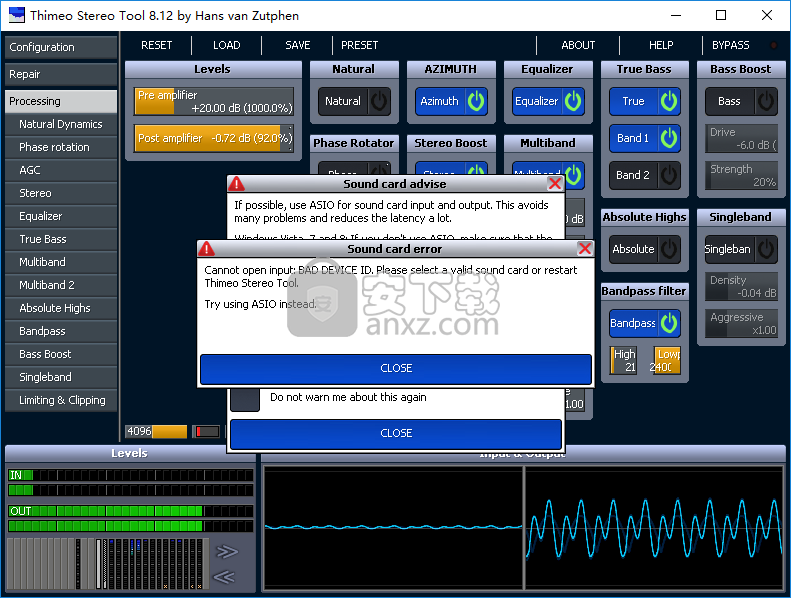
软件功能
FM嘶嘶声去除过滤器:
当输入信号来自FM发射器时,例如在重新广播FM电台的声音时,这很有用。
立体声助推器:
除非它已经很大声,否则此滤波器会增加现有的立体声,从而使声音更饱满。可以将其配置为不更改总声音内容。
失真遮罩响度滤镜:
该滤波器可以使声音响亮多达12 dB,而不会在信号中引起更高的振幅峰值,而对声音的影响很小。对于想要大声播放的广播电台尤其有用。
Declipper:
仅在另一个处理器中找到的唯一过滤器。它可以发现并恢复过去二十年来大多数音乐中存在的削波(由于输入电平太大而导致的失真)。
自动增益控制:
该AGC将所有声音保持在定义的水平以下。与许多传统处理器不同,Stereo Tool中的AGC不是基于峰值电平,而是根据人类听到声音的音量来决定。
10频段多频段压缩器/限制器/限幅器:
如果一首歌曲包含很多低音,而下一首歌曲包含很多高音,则此过滤器可使它们听起来相等。可以使较旧或较差质量的录音听起来更接近现代CD的声音,通常在各种播放设备上听起来要好得多。
最终限制器:
立体声工具最终限制器可以透明地去除信号中的短尖峰-因此对声音几乎没有影响。
立体声到单声道转换:
将立体声转换为单声道,而不会消除通常会相互抵消的声音。因此,单声道声音仍然像原始立体声一样饱满而有力。
软件特色
全面的GUI重新设计。界面可以动态适应屏幕尺寸,并且几乎可以触摸屏(需要键盘)。
添加了使用未注册功能的新版本警报和特定警告。
重新启动后,可以看到最后选择的预设名称。
添加了Web界面(尚无访问保护)。
完全重写的参数处理代码;解决了错误并减少了引入新错误的机会。
增强了重置,加载和保存部分预设的功能。
添加了输入声卡增益控制。
添加了FM发射机音频同步,以同步多个发射机站点上的流音频(实验性)。
响度:改变了低音推子的行为,频率响应更平坦;听起来有点温暖。
响度:低音剪辑过滤器错误修复:吹口哨文物消失,“敲门”文物减少了。
响度:如果高音很少,则关闭高音(减少有时会发出的嘶哑声)。
钳形器:减少了重构音频中的“咔嗒”声。
钳形器:改进了2个内核上的拆分负载。
FM测试音调:添加了Bessel零频率和“平滑方波”(声音较小)测试音调模式。
删除了在处理过程中发生的大量内存分配/释放。
添加了很多预设。
如果您在INI文件中明确启用了Natural Dynamics,则它再次可在GUI中使用。
安装方法
1、下载并解压软件,双击stereo tool安装程序进入如下的向导界面,单击【install】按钮开始进行安装。
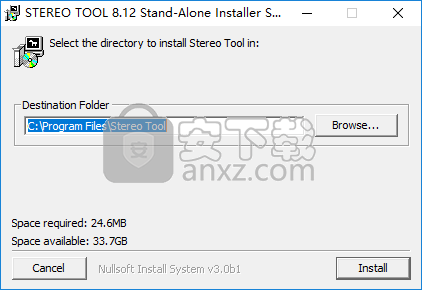
2、正在安装,用户等待安装完成,若弹出如下的提示,点击【是】。
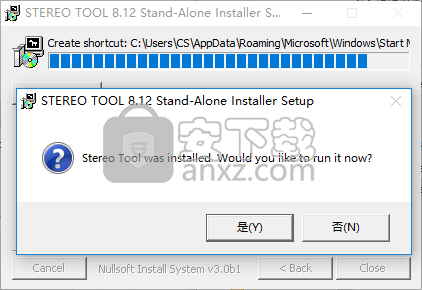
3、stereo tool安装完成,点击【close】结束。
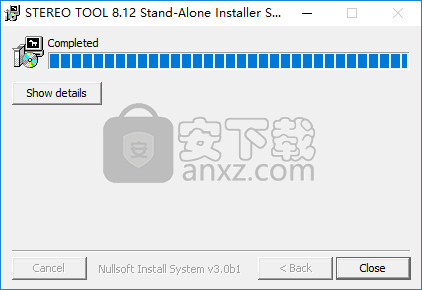
4、运行stereo tool,即可开始进行使用。
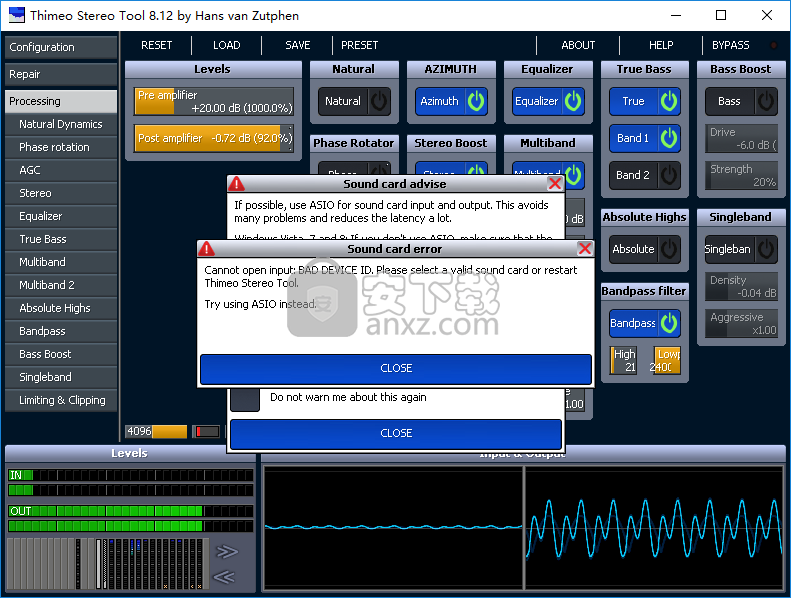
使用说明
双频前置限制器
双频带前置限制器为多频带压缩器/限制器准备声音 。
简而言之,如果低频(低音到中音)或高频(踩hi高音)的音量都超过某个水平,则双频前置限幅器将缓慢降低这些频率的音量。如果它保持低于该水平,则音量会慢慢调高。这样,除了突然的峰值和下降以外,输出音量变得更恒定。
双频带预限制器实际上是多频带压缩器/限制器的简化版本,仅使用两个频带,没有削波,而削波仅是极限(它不压缩)。 有关更多信息,请参见多频带压缩器/限制器的帮助文本。
目标
双频带预限幅器的目标是向多频带压缩器/限幅器提供或多或少的恒定信号。
由于通常将多频带压缩器/限制器设置为对音量变化非常快速地进行响应,因此音量很大的输入会大大降低,从而导致声音非常平坦,过度压缩。可以通过降低多频带压缩器的响应速度来降低此速度,但这也会降低多频带压缩器的效率。
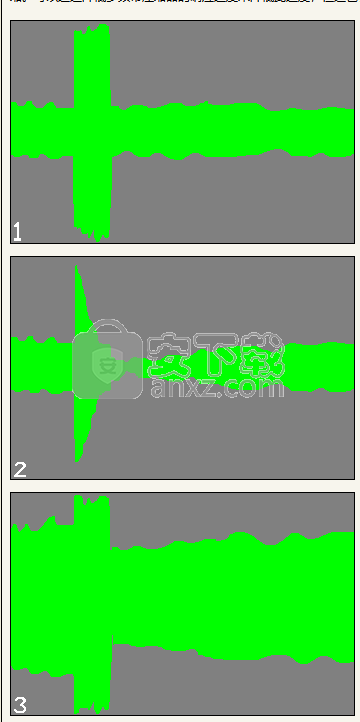
当将双频限制器设置为响应速度非常慢时,它不会产生快速响应的压缩器会引起的平坦且过分压缩的声音。除非花费较长时间,否则无法很好地消除突然出现的峰。这不是问题,因为多频带压缩器/限制器稍后会删除它们。短暂的响亮脉冲不会在多频带压缩器/限制器中引起信号的过度处理,只有持续响亮的信号会引起。
在图像1中,显示原始信号。
图2显示了通过双频限制器馈入的信号。大声的峰值已经降低,开始时只有一点点,而在结束时更多。较低的音量会在峰值后缓慢返回。
图3显示了多频带限制后的信号。由于多频带限制器对信号电平变化的响应比双频带限制器快得多,因此响峰之后的下降几乎完全得以恢复。由于相同的原因,在响亮的峰值开始处的剩余峰值也大大降低。
何时使用它
表示输入音量很高时,应使用双频前置限制器。注意,如果输入音量已经处于相当恒定的水平,则另一种选择是仅减小输入水平。这将具有相同的效果。
如何控制送入下一个处理步骤的音量 最上面的滑块控制低频(低音)和高频(高音)的最大输出音量。降低它们以减少进入下一处理步骤的体积。
为了获得更好的压缩效果,请阅读实现良好的压缩。
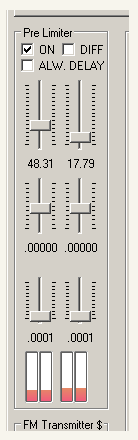
多频带压缩器/限制器
音量压缩(AKA音频电平压缩)可减小声音的动态范围。这意味着响亮的声音变得更柔和,而柔和的声音变得更大。
多频带音量压缩意味着将音频分为多个单独的频带,并且每个频带都分别进行压缩。这意味着,例如低音和踩separately被分别处理,并且两者之一的高峰值不会影响另一者。这样可以大大减少抽水现象,并使不同的录音听起来更加平等。(如果一个记录的低音很大,而下一个录音的踩hat很大,则在使用多频带压缩器后,低音的响度和踩is会降低。)有关详细说明,请参阅 Wikipedi:音频电平压缩 。
立体声工具提供了一个10频段多频段压缩器/限制器,其专门设计用于减少常见的体积压缩问题,例如泵浦。可以使用以下设置和滑块:
ON
打开或关闭多频段压缩器。
DIFF
如果为ON,则播放输入和输出信号之间的差。您所听到的是压缩机会扔掉的声音。用于分析不同设置的效果。例如,如果听起来失真,则设置可能过于激进。
POST FILTER
压缩或限制后,过滤掉可能由于压缩或限制而引入的伪像。主要在进行积极压缩或限制时有用。这会花费一些额外的处理能力。
总部
高质量模式。此模式可产生更深沉的低音(如果您使用板载声卡(例如SoundMax),则可能不会注意到任何区别)。同样,后期滤波(请参阅上文)和剪辑后的滤波(请参阅下文)可以更精确地完成,从而改善了音质。这会花费一些额外的处理能力,并且声音播放的延迟会更大。
限制/压缩
限制是指低于某个音量的音频保持不变。如果音量超过该音量(下图中的A),则会降低输出音量,以使输出保持在设置的最大音量A上。
压缩会影响所有音频:低音量声音被放大,高音量声音被降低。放大。
通常,当目标是使音量尽可能恒定时,请使用限制。如果目标是音质,请使用压缩。
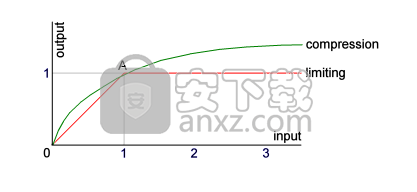
10频段软限制
对于每个频段,在必须将放大倍数调低之前,可以使用多少输出音量范围。这是上图中的值A。
10频段上升速度
对于每个频段,当由于声音太大而降低输出音量时,此滑块确定可以再次提高输出音量的速度。较高的值表示放大率可以加快。太高的值会导致声音破裂。
10频段下移速度
对于每个频段,当声音大于设定的最大值时,此值确定降低输出音量的速度。太高的值会使声音变得很平坦,太低的值可能会导致放大率降低得太慢,从而在乐器突然开始演奏时产生(可能是有害的)响亮的声音。
当该值为1时,输出量永远不会超过上图中的值。较低的值表示突然的峰值可能会导致音量很快高于图表中的线。
10频段削波
当某个频段的音量高于在软限制中设置的值时,削波可用于切除声音太大的声音。每个剪切滑块的值确定在哪个音量剪切开始,例如,在将剪切滑块设置为1.50时,在音量超过软限制值的1.50倍时开始剪切。
使用削波可以改善声音质量,因为可以消除压缩或限制后遗留下来的非常短的非常大的尖峰。这使声音的“跳动”少得多,输出音量更恒定。
裁剪会引入工件,之后将其滤除。总部时此过滤效果更好模式已启用。当发生大量削波时,这一点尤其重要。
10频段均衡
器可以通过选中均衡器复选框来启用10频段均衡器。可以在多频段压缩/限制之前(在Multiband之前启用)或之后(在Multiband之前禁用) 使用此均衡器。
如果以后使用,它将充当普通均衡器。如果在压缩/限制之前使用,它将在发生任何压缩或限制之前更改输入信号。这样,对输出信号的影响要小得多,因为压缩/限制消除了均衡器引入的大多数差异。
1频段极限输出
该滑块控制多频段压缩器/限制器的最大输出音量。可以设置的值是在将10个频段的结果相加后可能剩余的最大输出音量(基于所有频段的软限制设置的总和)的百分比。
如果总输出音量高于此滑块设置的值,则基于1波段下移速度滑块,将降低所有10个波段的音量。此外,还将根据1波段剪辑滑块对音量进行剪辑。
底部的条显示放大。如果条完全填满,则不会执行压缩。如果下降,则表示正在进行压缩。发生剪切时,这些条中的黑色条会显示。使用这些栏可以直观地检查您所做的操作的效果。
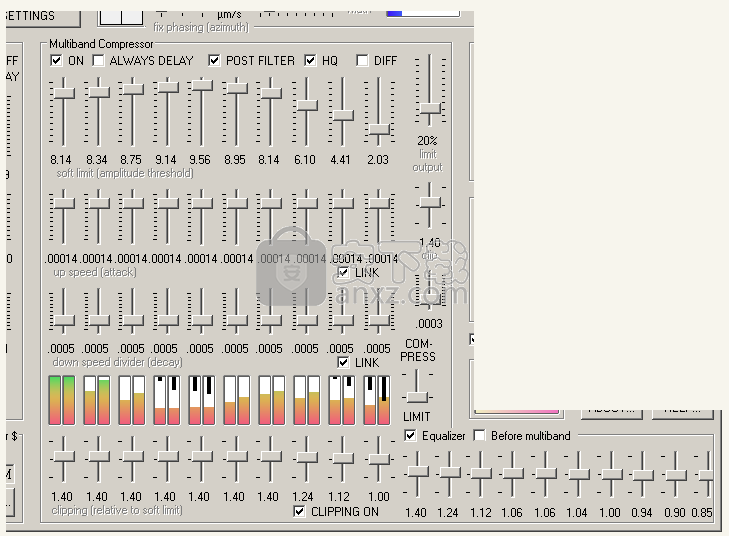
立体图像操纵器
立体图像操纵器提供了一些独特的选项。可以使用以下设置和滑块:
ON
打开或关闭立体图像操纵器。
DIFF
如果为ON,则播放输入和输出信号之间的差。用于分析不同设置的效果。
固定相位(方位角)
这些滑块可用于修复调相错误(AZIMUTH错误),该错误通常出现在磁带录音以及一些廉价CD上。相位问题会导致单声道或通过环绕声系统播放录音,从而导致非常难看的伪像。但是,即使是普通的立体声播放,有时也会听起来有些不愉快。
该滤波器会自动检测并消除相位偏移。
max是可以检测和解决的最大磁带头位移(假设盒式磁带)。将其设置为0将禁用此过滤器。建议值:40。
diff是滤波器追随检测到的相位误差的最大速度。建议值:0.20。

相
立体声相位乘法器。在0(通道之间无相位差),1(无变化)之间最多8(在原始信号中是8倍的相位差)之间移动。
0对转换为MONO非常有用,可以将生成的声音降混为单声道,而不会发生任何失真或声音损失,而在正常的立体声到单声道转换中会发生这种情况。这样会产生更饱满且不失真的单声道声音。
请注意,“ 0”并不意味着输出信号是单声道的,因为仪器位置不受相位滑块的影响。要获得单声道声音,请将宽度滑块设置为0。
在播放压缩的音频(尤其是较低(<192 kbit / s)带宽的MP3文件)时,请设置相位 将其设置为高值将非常强烈地放大已经存在的MP3编码伪像,从而导致非常差的声音质量。
width
立体声宽度倍增器。在0(在中心的所有声音,在1(不变),最多8(在中心的情况下,声音比中心信号远移动8倍,当然,如果可能的话)的距离之间移动)。
注意,“ 0”并不表示该输出信号是单声道的,因为相位差不受宽度滑块。
设置宽度,以非常高的值几乎总是引入伪影,因此应该小心使用-或根本没有。
limit
设置每个频率的最大相位差。例如对于FM广播电台可能有用,它可以确保最大相位差保持在一定水平以下,从而减少了接收机切换为单声道时的信号损耗。
此设置当前引入工件。除非确实有必要,否则不要使用它。在更高版本中可能会对其进行更改。
最大相位
当两个通道之间的总相位差超过此水平时,相位放大会暂时降低以使其保持在此处设置的水平以下。
一些示例使用:
目标:单声道输出。
将相位和宽度都设置为0。这会产生单声道声音,但不会损失从立体声转换为单声道时通常会发生的声音损失和失真。
据报道,这对一只耳朵聋的人非常有用。使用此设置,他们可以只用一只耳朵的耳机听音乐,并且仍然欣赏立体声录音的全部声音。
目标:增强立体声效果。
将宽度设置为1,将相位设置为2-3(如果使用低质量的MP3录音,则设置为较低)。乐器保持在同一位置,但是相位差会增加,除非相位差太大,否则通常会产生非常悦耳的声音。
的最大相滑块可用于限制最大相位差。因此,当播放已经具有很强的相位差的录音时,什么也不会发生-甚至相位差会减小。
CENTER BASS(中央
低音)如果左右声道之间的低音存在相位差,并且使用单个低音扬声器播放声音,则低音会变形并降低音量。如果打开此滤波器,则将完全消除低音的相位差,从而解决了此问题。
这种情况很少发生。但是请注意,当“相位”滑块设置为较高的值时,这种情况会更频繁地发生。
使用耳机收听时,这会在某种程度上降低立体声效果。
角度
此滑块可用于在通道之间添加相位偏移。-180和+180都导致通道彼此相反,0为正常输出。
注意:首先执行相位滑块!
仅立体声
-100%:仅播放单声道声音。
0%:不执行任何操作
+100%:仅播放立体声。
如果一个乐器仅出现在一个通道上,则-100%将完全删除它。如果仪器位于中心,+ 100%会完全将其移除。
注意:首先执行宽度滑块!
谨慎使用“仅限立体声”:高值可能会导致令人讨厌的伪影。
条形图显示输入和输出的相位和宽度。使用这些栏可以直观地检查您所做的操作的效果。
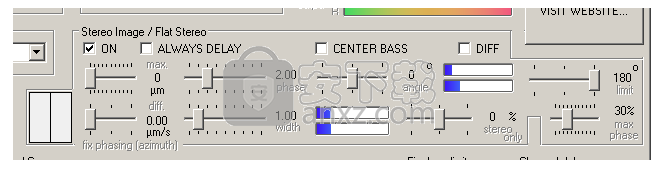
频道延迟
使用此滑块,您可以在左右声道之间引入延迟,这会导致假的立体声效果。
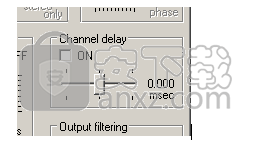
低通输出滤波器
使用此滑块,您可以滤除特定频率以上的声音。例如,如果要将Winamp输出馈入FM或AM发射器,则很有用。将此滤波器设置为15 kHz可以消除所有19 kHz FM导频音干扰,4.5 kHz(欧洲)或5.0 kHz(北美)可以消除AM频段上可能无法传输的所有声音。
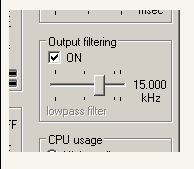
前置放大器和后置放大器滑块
前置放大器滑块会在发生任何处理之前,用一个值放大输入信号。这可以用来影响 双频预限制器,多频带压缩器/限制器,最终预限制器 和最终限制器。经过任何处理后,后置
放大器滑块会用一个值放大输出信号。这实际上是一个音量滑块。如果使用最终限制器 或硬性限制器,则该值不应设置为大于1.0。否则,为避免失真,请确保输出条显示永远不会被完全填满:输出太大声意味着声音会失真。

最终限制器
最终的预限制器准备的声音的最终限制器,以避免某些不希望的效果如泵送。
实际上,最终的预限制器与最终的限制器相同,只是它分别处理低频(低音到中音)和高频(中音到踩hat)。它可以检测到哪种声音(低频或高频)是音量太大的主要原因,并且比其他声音更能减少这种声音。这样,例如当低音嘶嘶声带有轻微的嘶嘶声时,在不影响嘶嘶声的情况下降低了低音,避免了泵激现象。
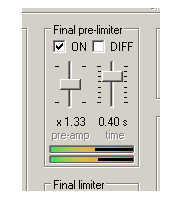
最终的前置限制器会减少导致音量太大的声音部分,但是经过此过滤器之后,声音可能仍然太大。该 最终限制器应该用来完成处理。
有关音质的一些准则:
x(放大值)应设置为不超过总音量的1/3(黑条应填充少于输出显示的1/3)。零星的响亮峰没有问题。
(时间)
应设置为高于最终限制器的值。建议值为0.20 s或0.40 s。
结合最终限制器和最终限制器时,最终限制器的x(放大值)设置应设置为1或小于1,以从最终限制器中获得最大收益。
这意味着如果需要放大,则应使用最终限制器的x(放大值)。
更新日志
框架:增加了对多达7(+7)个线程的支持,在具有多个内核的速度较慢的CPU上效果更好。
框架:添加了质量设置> 100%(仅适用于OmniaSST)。这样,等待时间可以减少到128个样本(5 ms模拟输入到模拟输出)。
框架:平稳的预设切换-如果使用相同的滤波器,也不会打more,而且速度更快。
Linux版本:已修复一个线程中的高CPU负载(100%)。
Linux版本:Rivendell的插件(以及其他想要使用它的程序)。尚未完全测试。
Linux版本:未在Fedora上运行。固定。
减少了内存使用。
声卡:改进了重采样器,现在可以测量单独的缓冲区填充和速度偏移。
AGC:添加了“增益”滑块。
AGC:添加了窗口。
压缩器:添加了窗口化。
Composite Clipper:规则破损可能会导致偶尔出现1个样本超调。固定。
低延迟监视:添加了亲和力设置。
低延迟监视:添加了延迟选择。
移除了较低的低通滤波器,以较低的延迟实现高频输入,不再需要。
GUI:显示与压缩器相同的AGC门控
GUI:低延迟监视:添加了CPU使用率显示。
界面:到目前为止,添加了“听”按钮来收听输出。
GUI:修复了仪表,示波器和音频之间的同步问题。
GUI:帮助弹出窗口现在也可以在Mac OS X上使用。
GUI:将PNR噪声和嗡嗡声更名为Dehummer。
Web服务器:添加了多线程。现在可以同时处理多达10个请求。
Web服务器:无高速缓存已添加到objects.js。
Web服务器:如果指定了目录,则自动添加index.html。
Web界面:添加了用于登录的白名单。
Web界面:添加了“消光器”和“绝对高”的频谱显示。
Web界面:按钮不起作用。
通用插件:添加了使插件访问输入和输出声卡的选项(仅Windows)。
错误修复:更改频道后,ASIO中可能会崩溃。
错误修复:缩放波形时潜在崩溃。
错误修复:重启后无法完全预测ASIO的延迟。固定,允许稍低的延迟。
人气软件
-

模拟电子技术基础 22.84 MB
/简体中文 -

明星志愿3 576.5 MB
/简体中文 -

izotope rx7 322 MB
/英文 -

音频编辑 Goldwave 23.6 MB
/简体中文 -

Guitar Rig5中文(吉他效果器软件) 1126 MB
/简体中文 -

Waves Tune(音高校正插件) 25.65 MB
/英文 -

THX Spatial Audio(多功能游戏音频与音效处理器) 4.85 MB
/英文 -

adobe audition(数字音频编辑软件) 41.5 MB
/简体中文 -

izotope rx8中文(音频修复软件) 613 MB
/英文 -

Dolby Access补丁 71.25 MB
/英文











